Excel做出條形碼的圖文操作過程
??一些網(wǎng)友在使用Excel的過程里,還不是特別熟悉做出條形碼的相關(guān)操作,而接下來筆者就分享Excel做出條形碼的圖文操作過程。。
??Excel做出條形碼的圖文操作過程
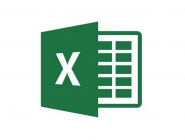
??1、打開或者新建一個(gè)Excel表格,右擊工具欄空白處——自定義功能區(qū),勾選”開發(fā)工具”,
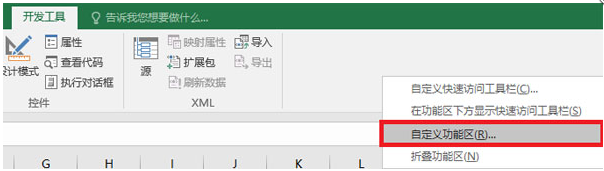
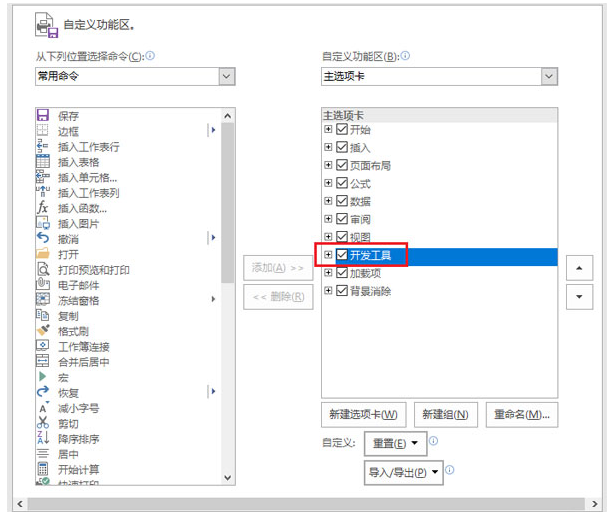
??2、在最上面一排工具欄就出現(xiàn)了“開發(fā)工具”一欄,選擇插入功能,點(diǎn)選其他控件選項(xiàng)。

??3、在彈出的控件列表中選擇Microsoft BarCode Control控件。這里的版本號(hào)會(huì)隨使用的excel版本而更新,請(qǐng)根據(jù)自己使用的版本選擇,作用是一樣的。
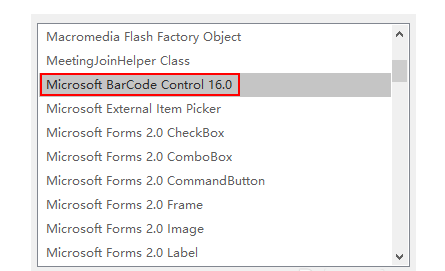
??4、此時(shí)鼠標(biāo)指針變成細(xì)十字,在工作表中拖動(dòng)鼠標(biāo)繪制條形碼控件,調(diào)整位置和大小,之后右擊Microsoft BarCode Control16.0對(duì)象——屬性,彈出Microsoft BarCode Control16.0屬性兌換框,
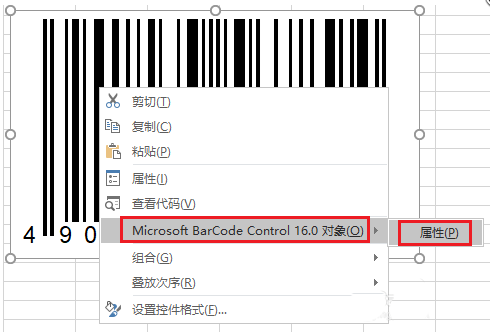
??5、在Microsoft BarCode Control16.0屬性對(duì)話框中,根據(jù)需要選擇相應(yīng)的條碼樣式,點(diǎn)擊確定。
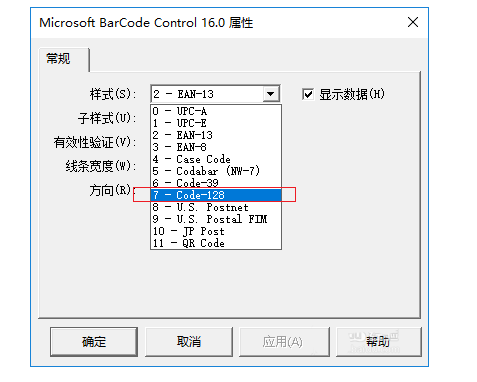
??6、右擊條碼——屬性,(與上一步不是同一位置),在linkedcell一欄輸入源編碼的單元格位置,比如A1,將該條形碼控件與該單元格形成鏈接,這樣單元格中條形碼數(shù)字改變后也可以生成相應(yīng)條形碼(一定要手敲A1,然后回車鍵,條碼就生成了)。

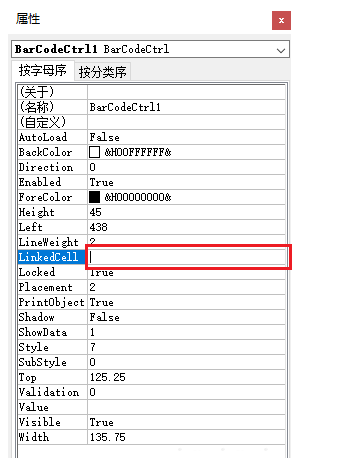
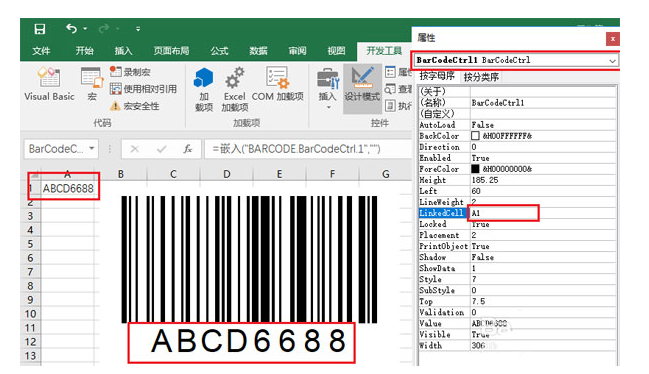
??7、完成屬性設(shè)置后關(guān)閉該對(duì)話框,單擊“控件工具箱”中的“退出設(shè)計(jì)模式”按鈕,這一步很重要,不然單元格中的條形碼數(shù)字改變后,條形碼可能無法自動(dòng)更新。
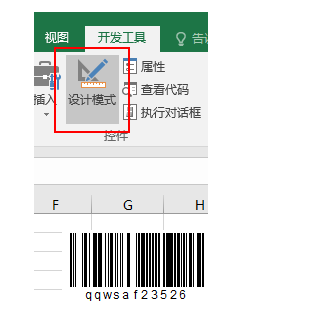
??上文就講解了Excel做出條形碼的圖文操作過程,希望有需要的朋友都來學(xué)習(xí)哦。
相關(guān)文章:

 網(wǎng)公網(wǎng)安備
網(wǎng)公網(wǎng)安備